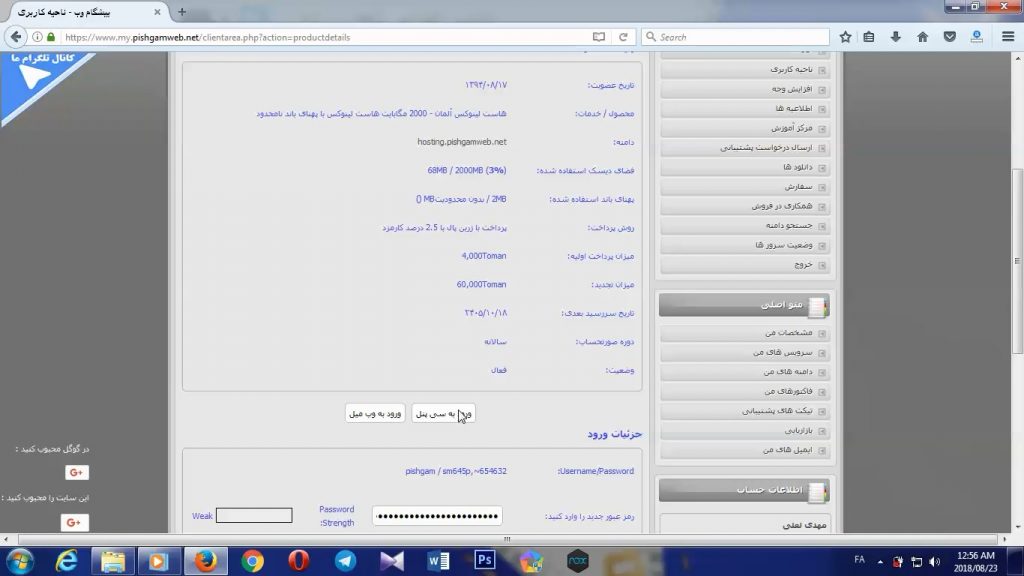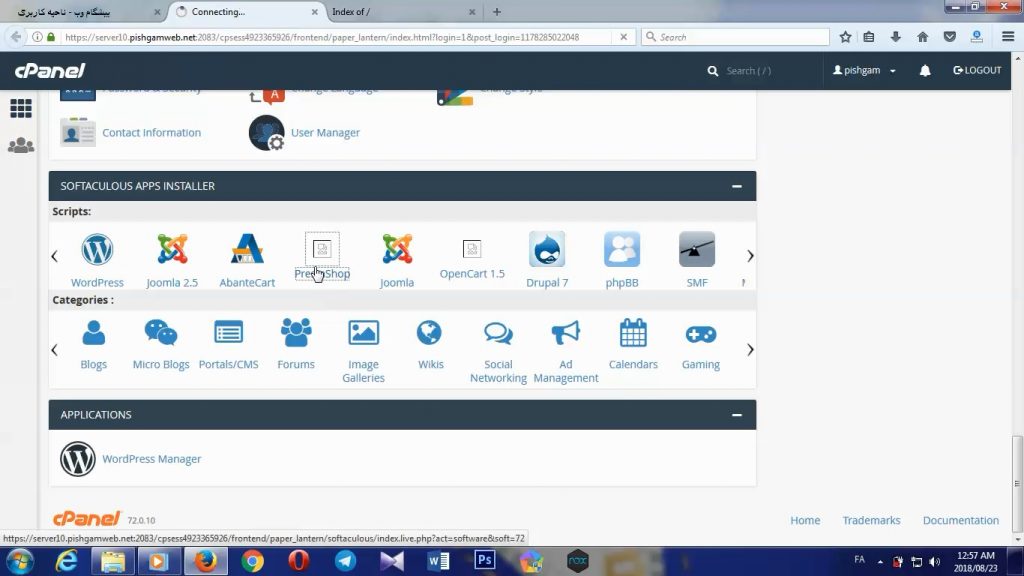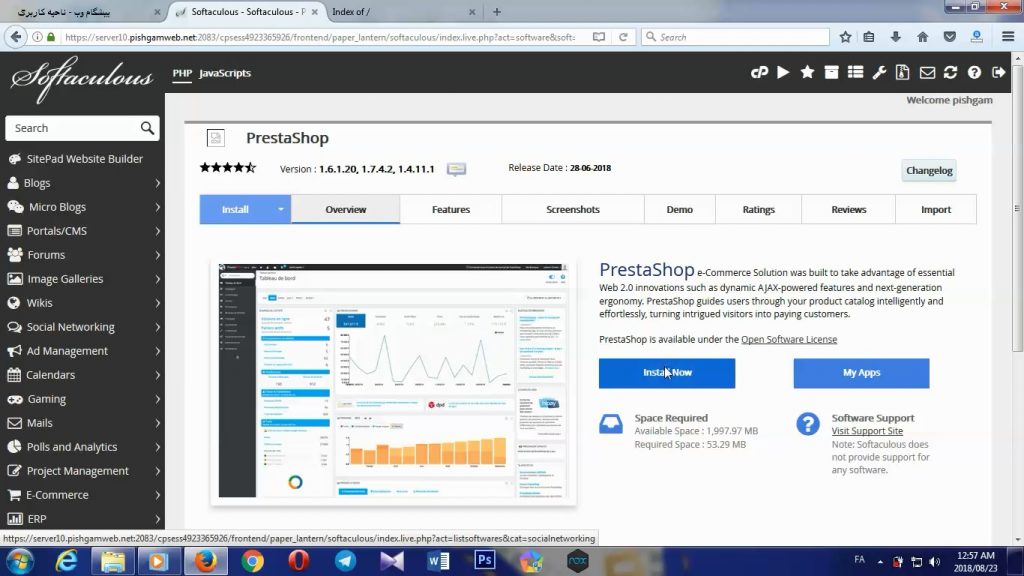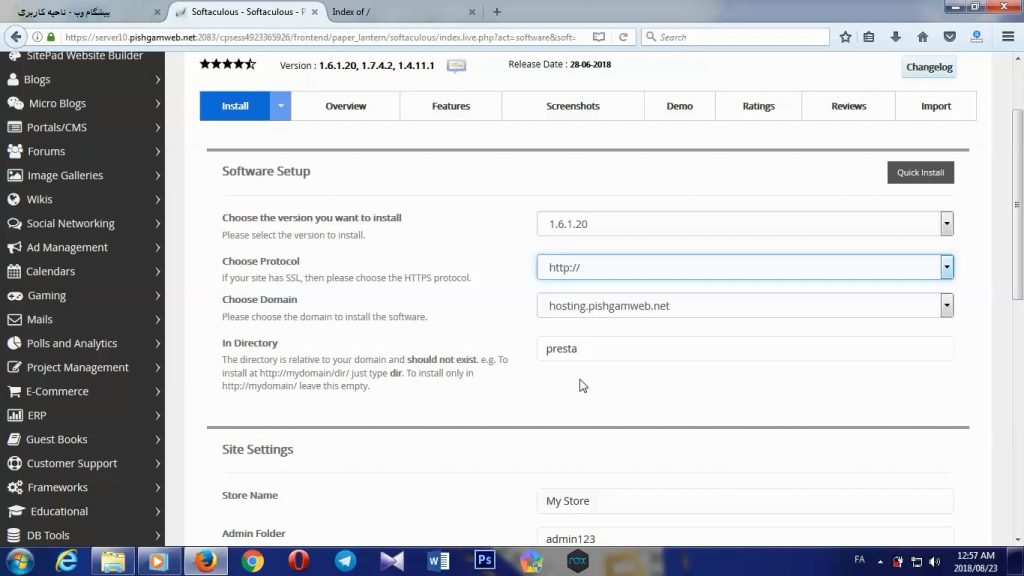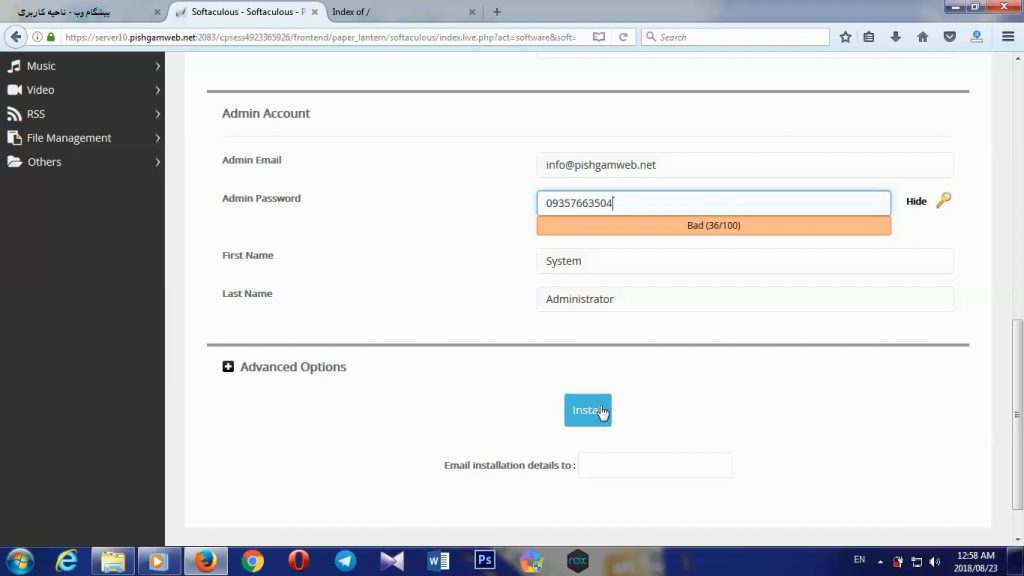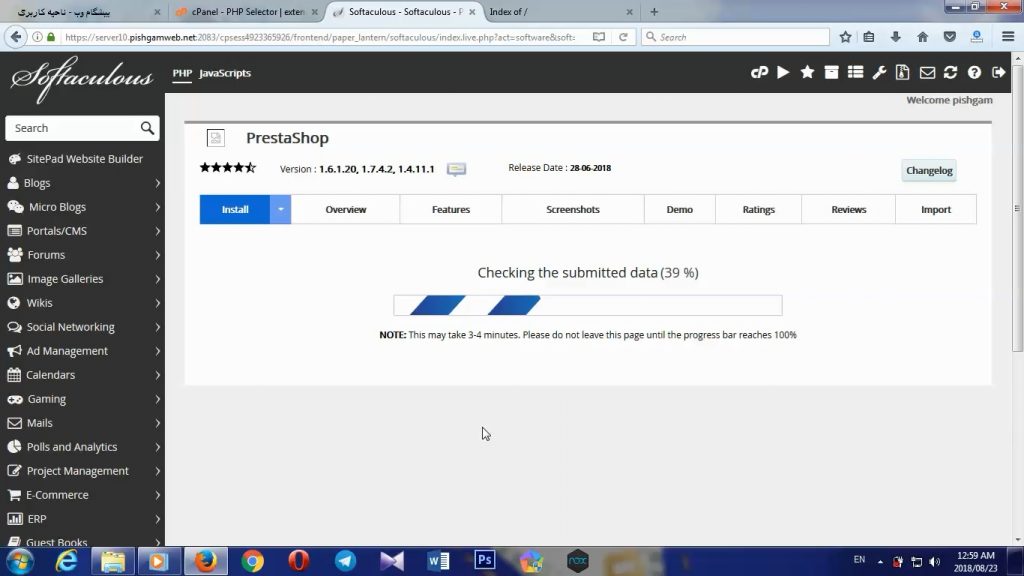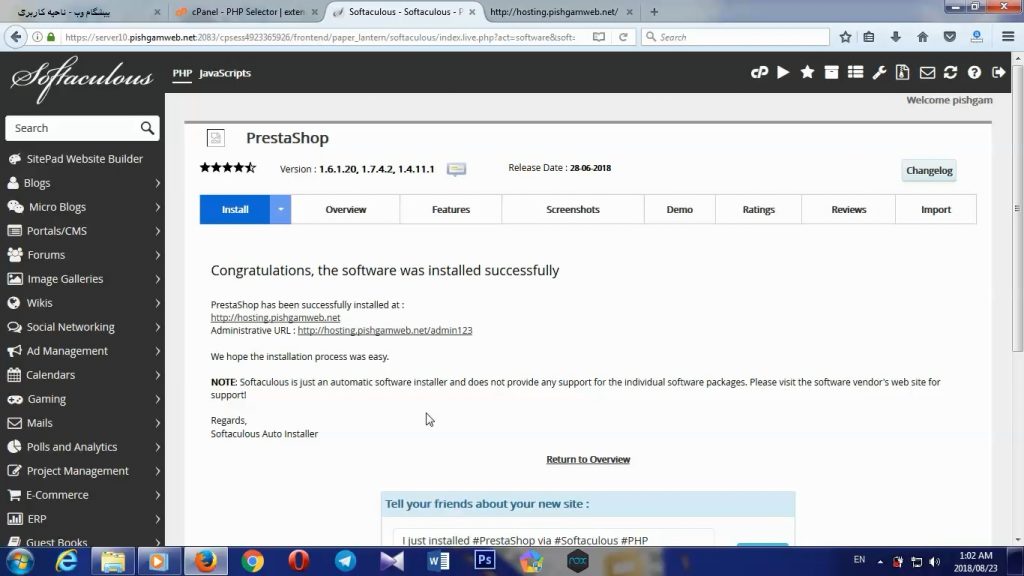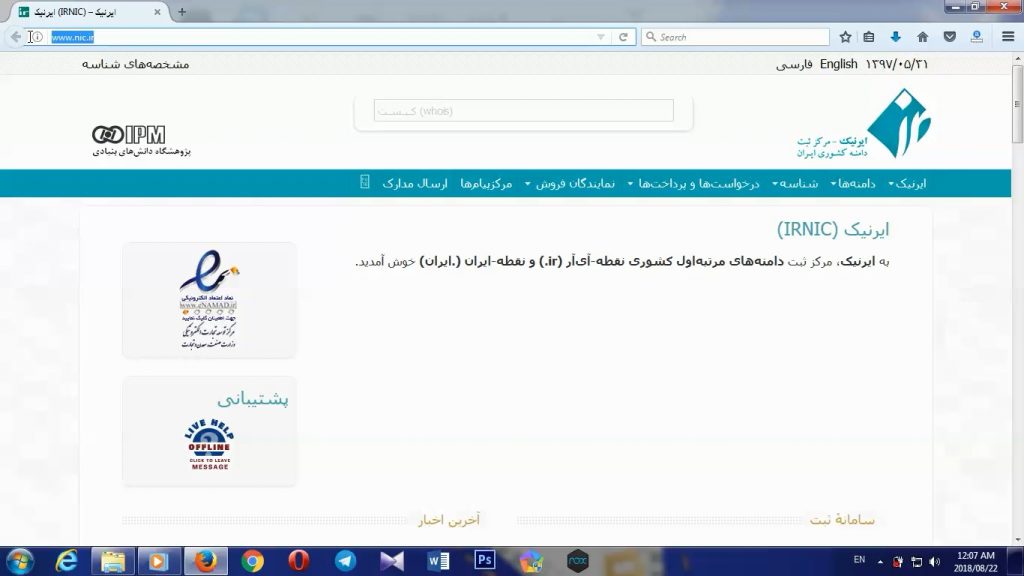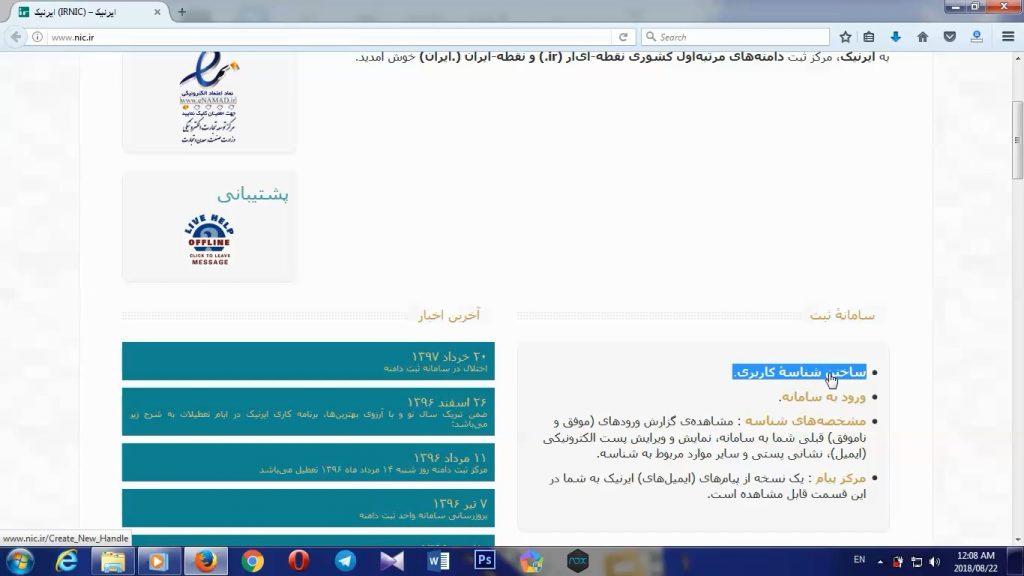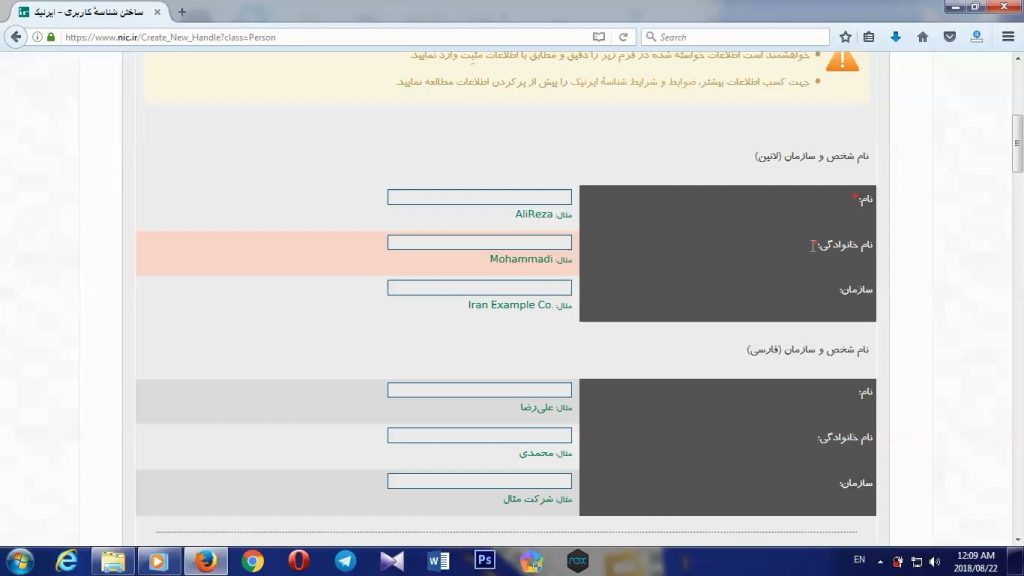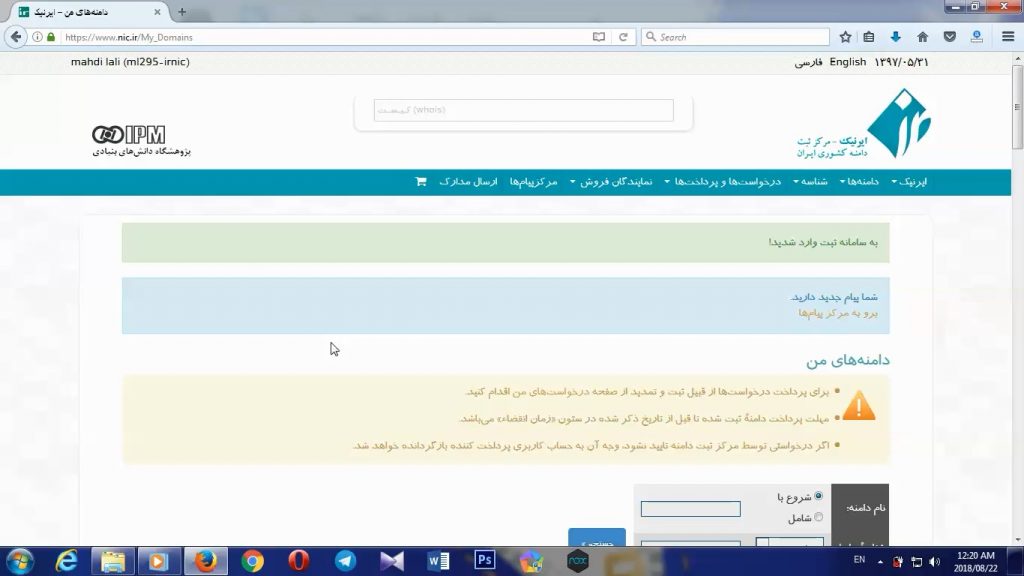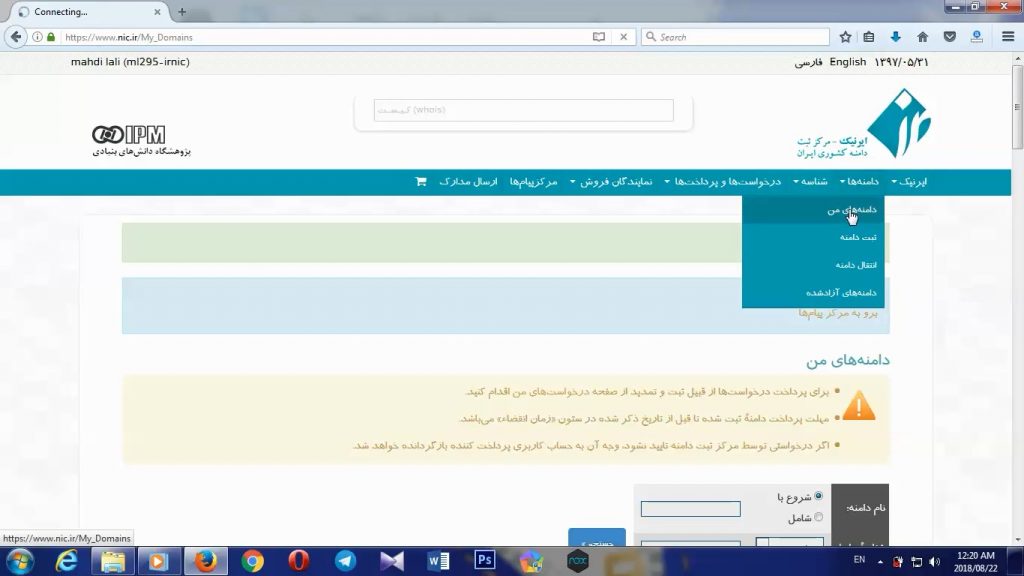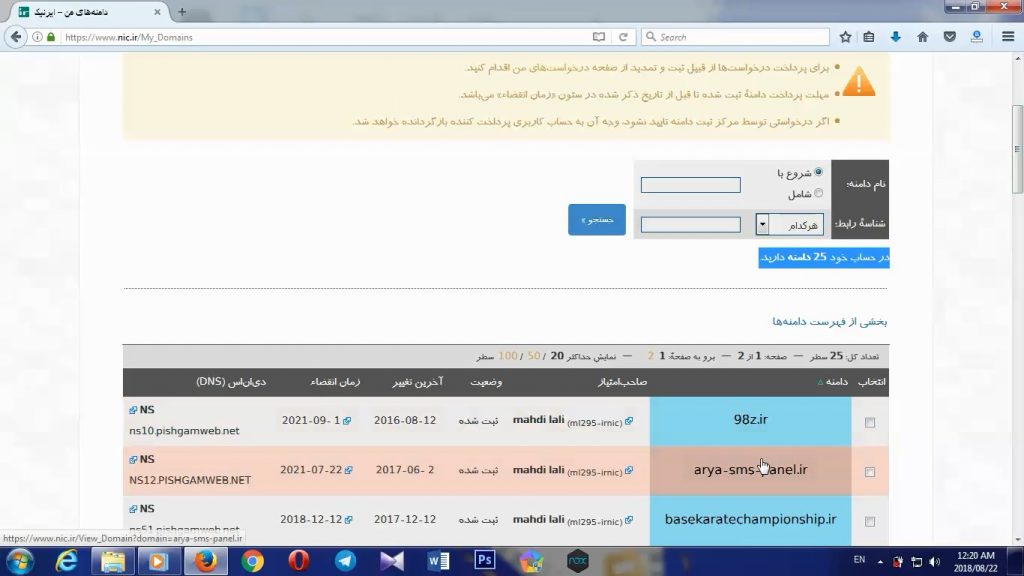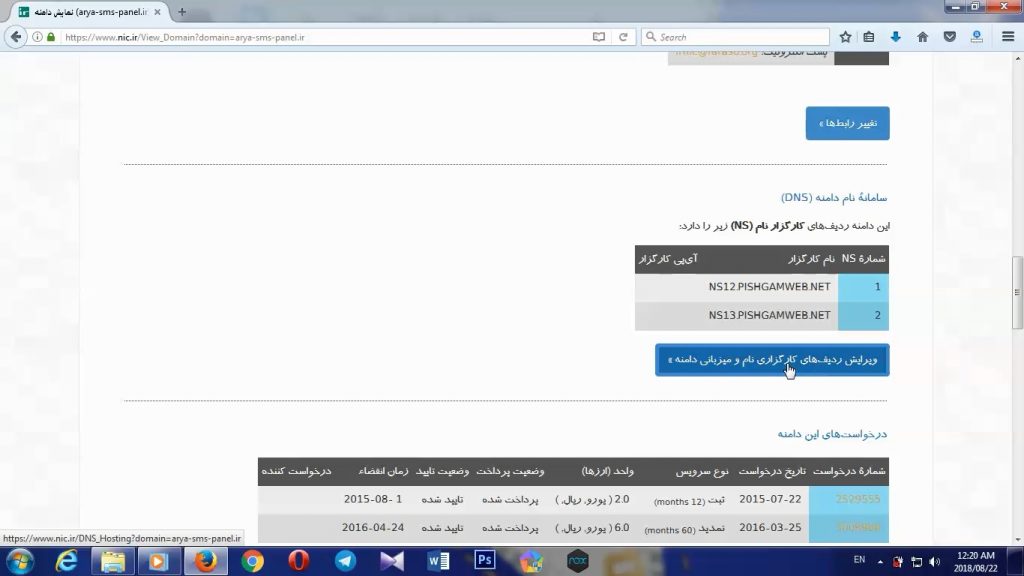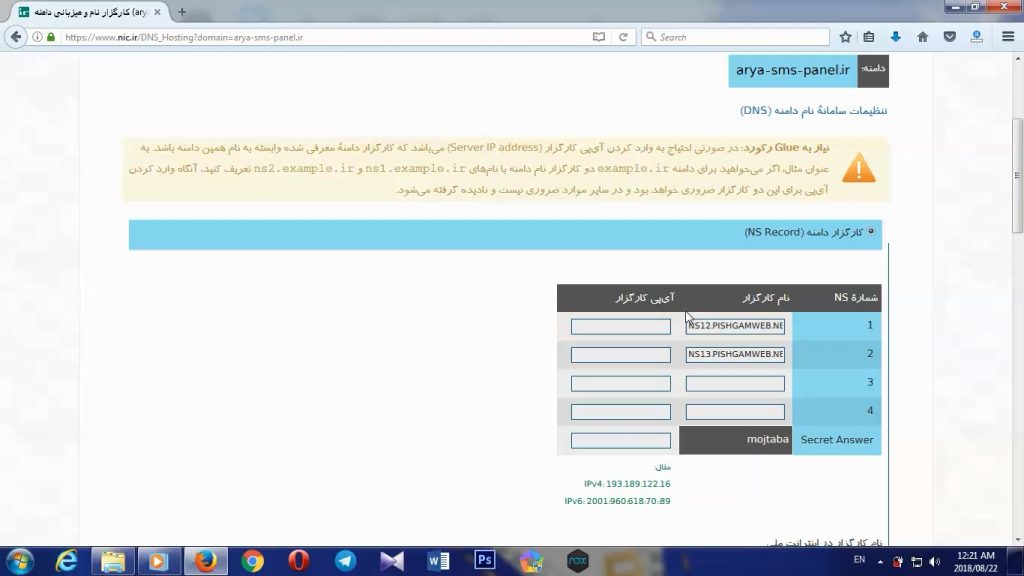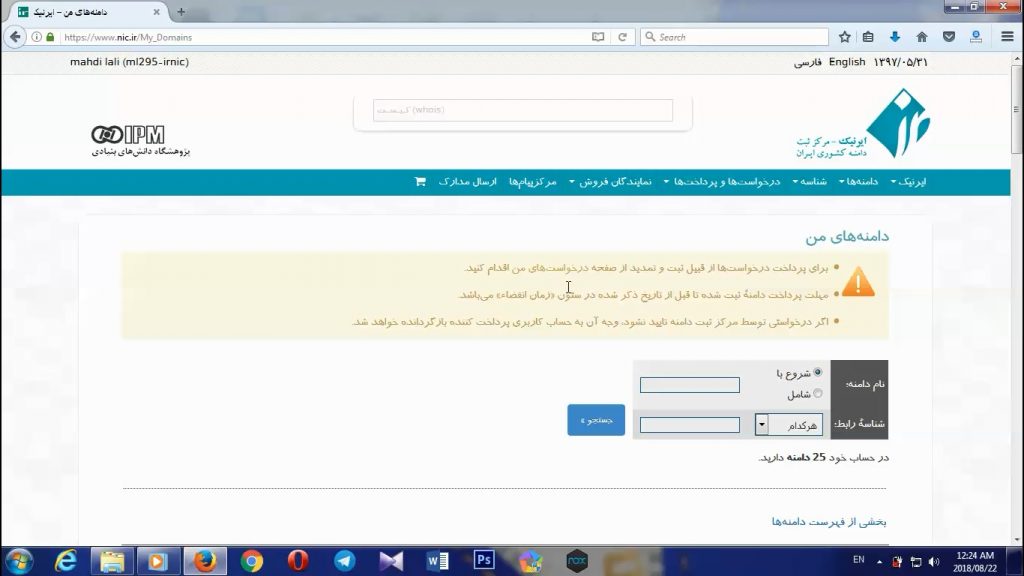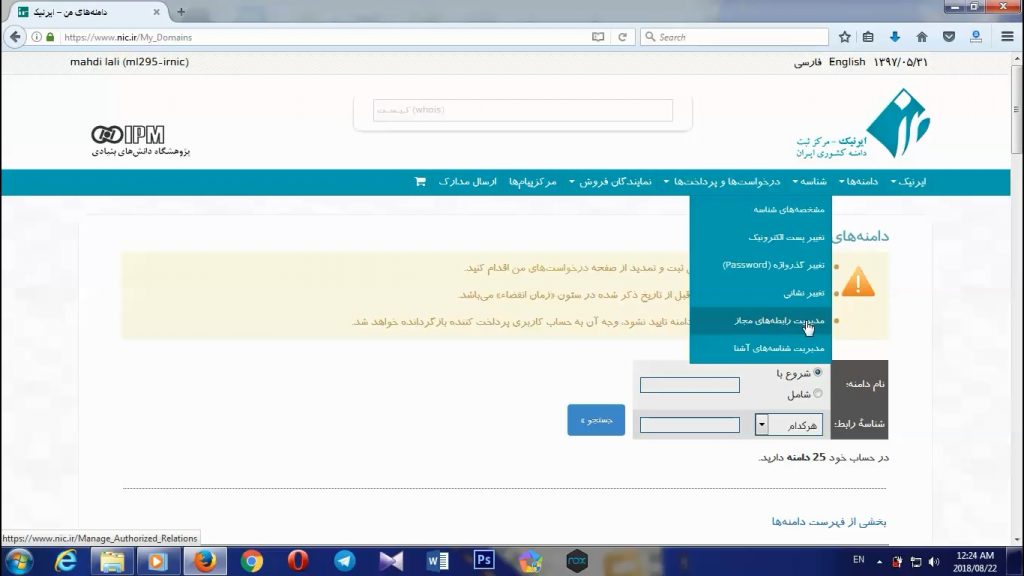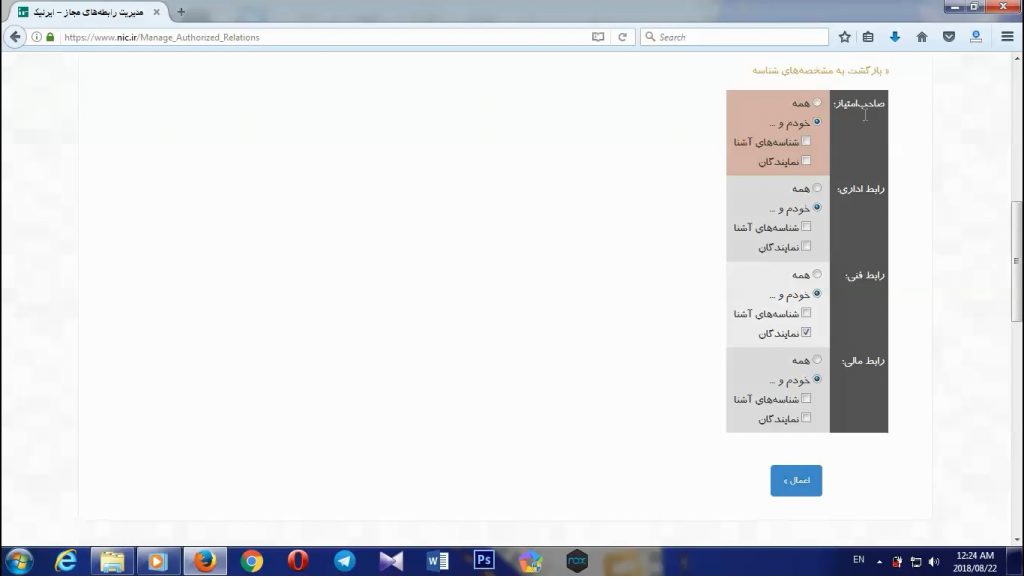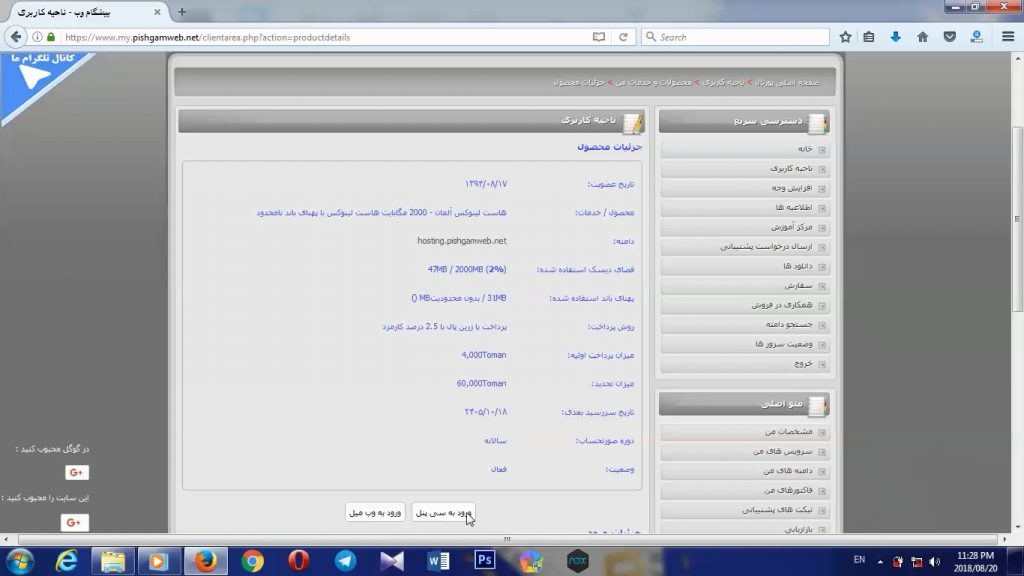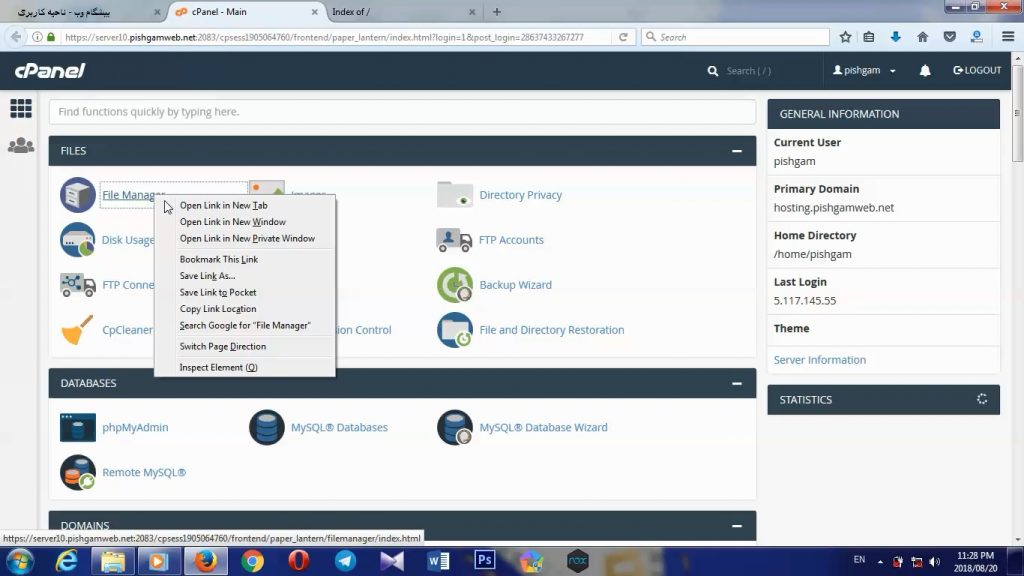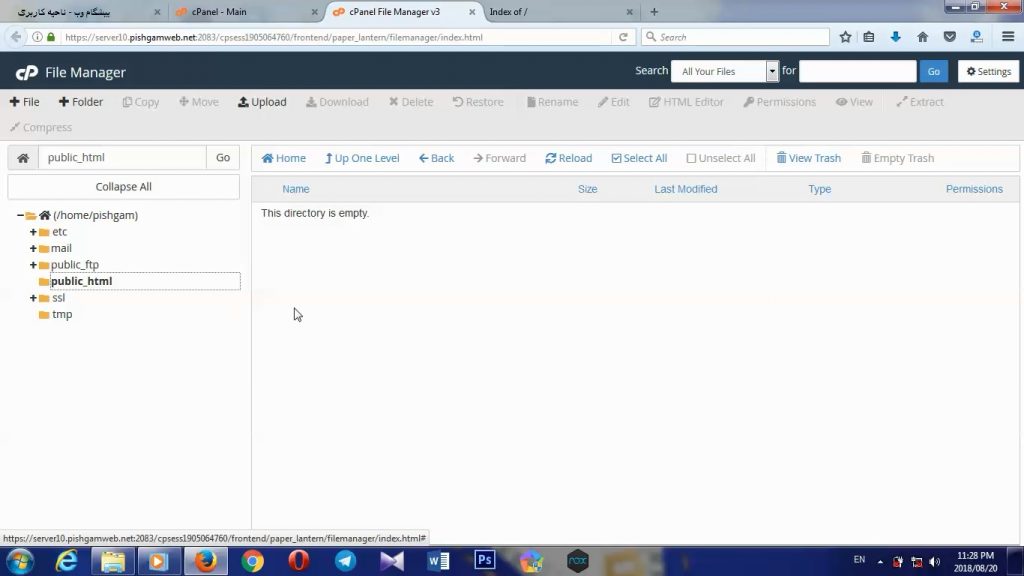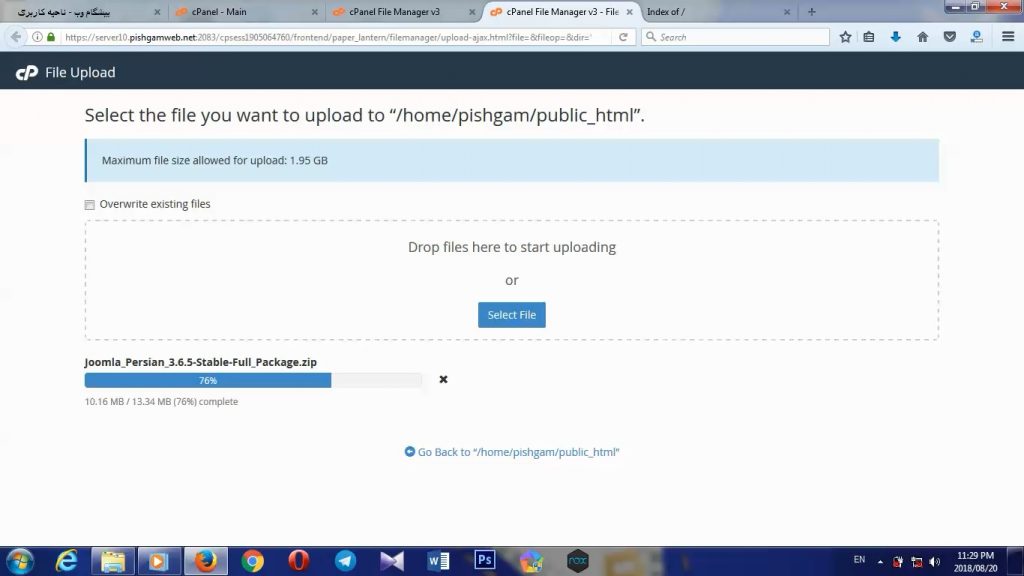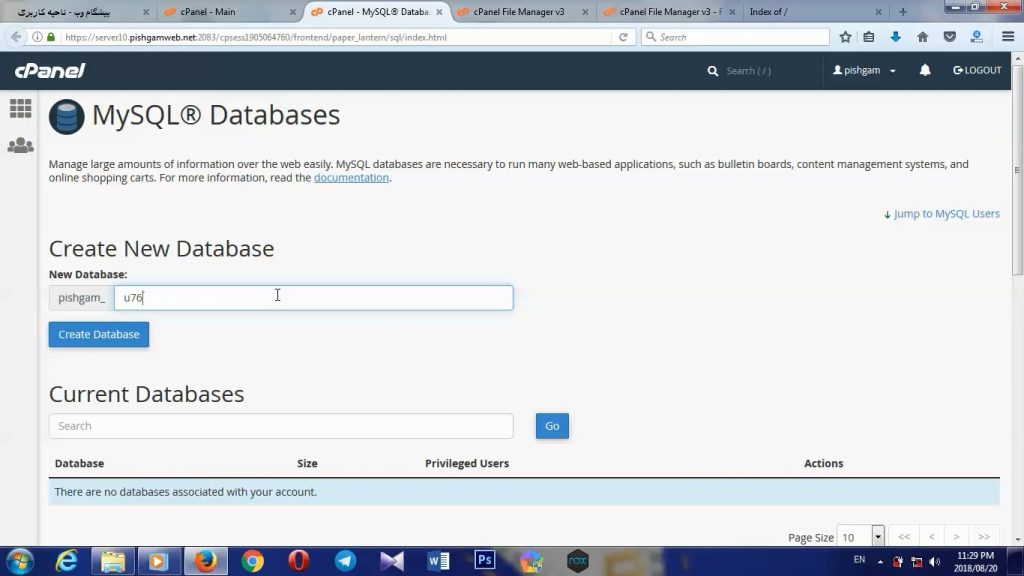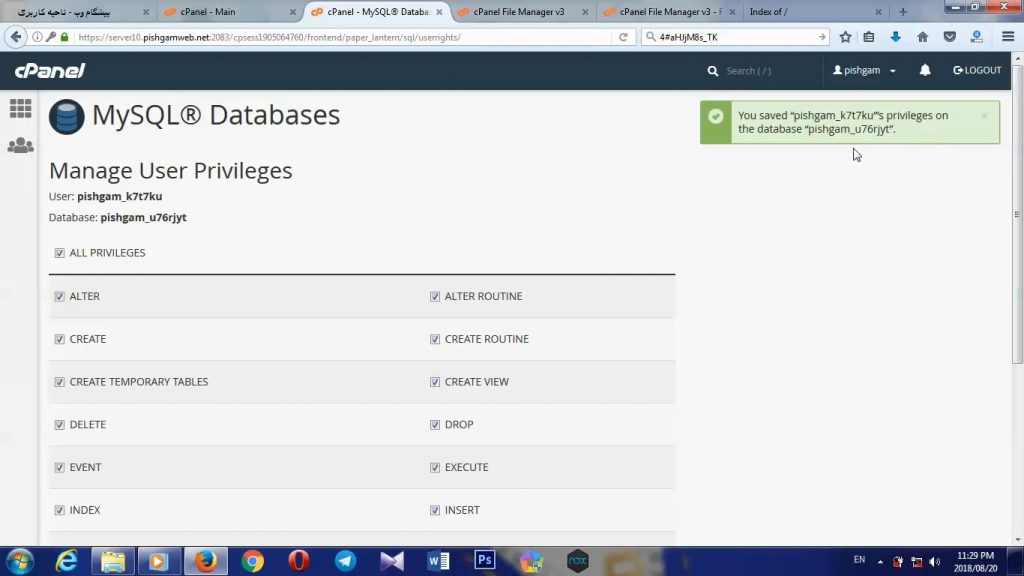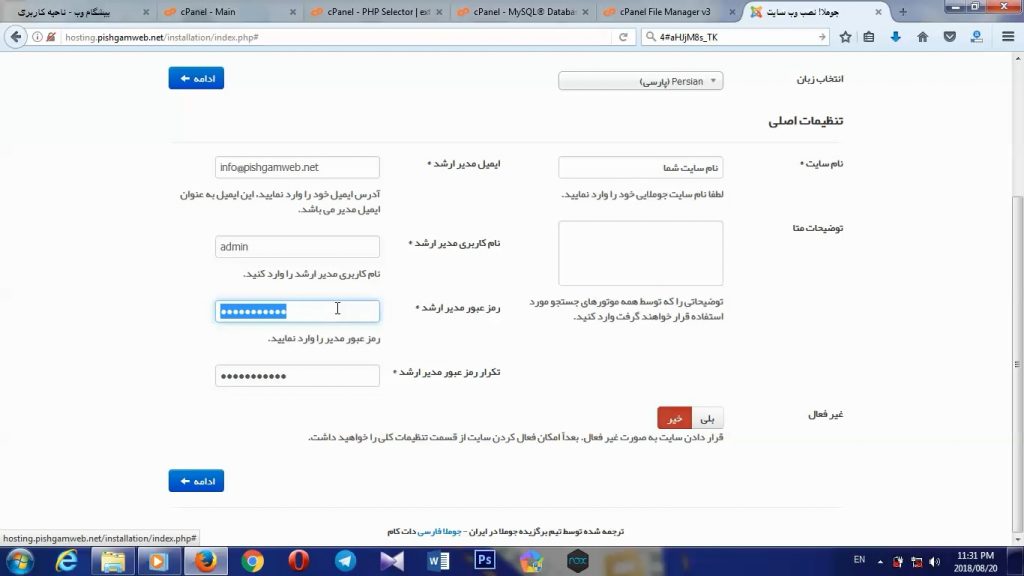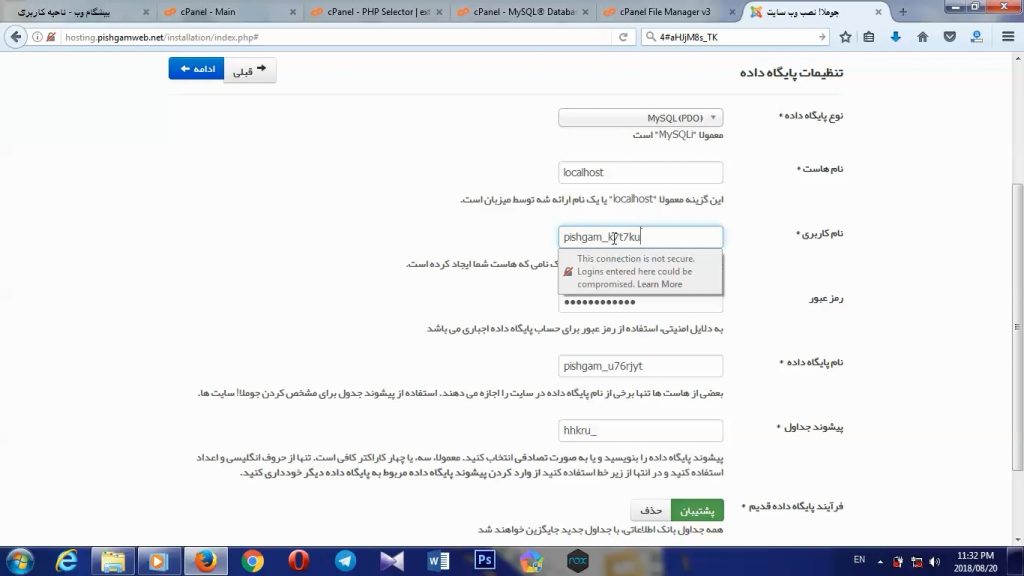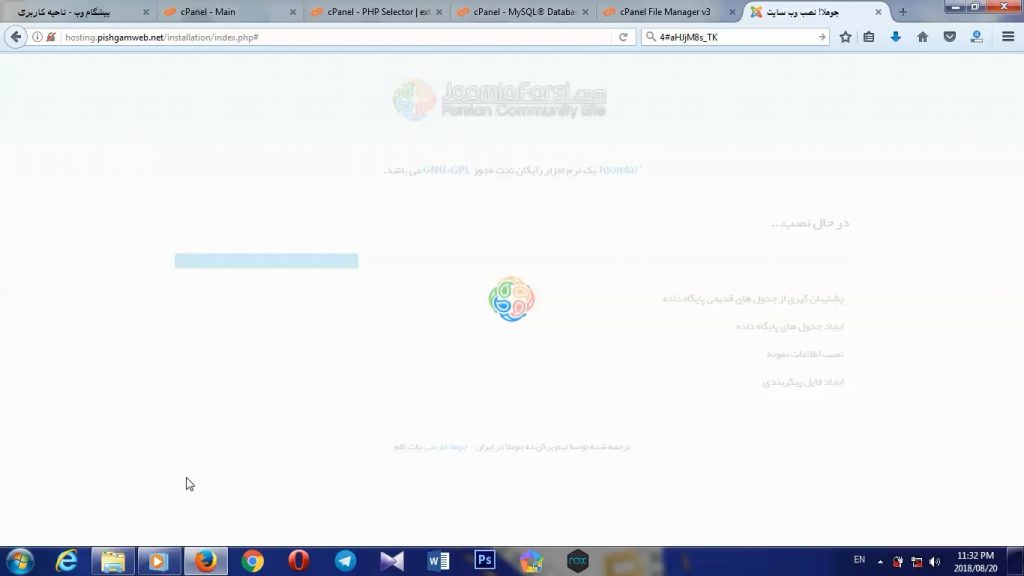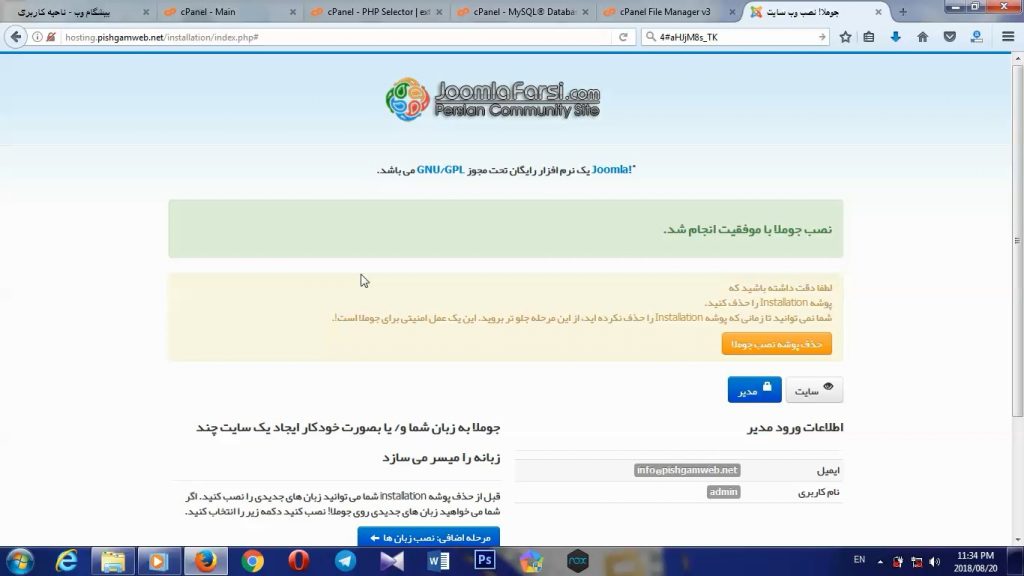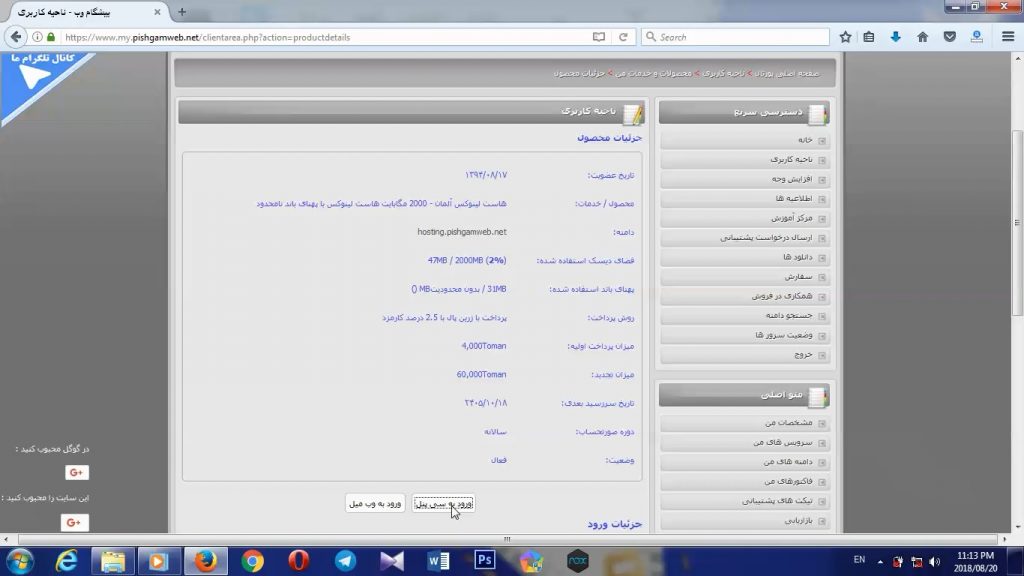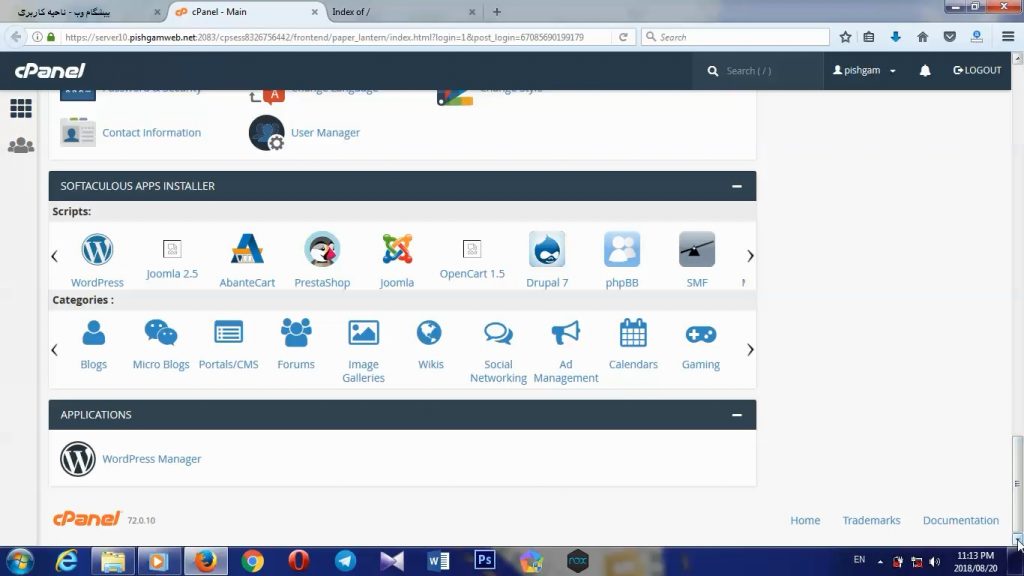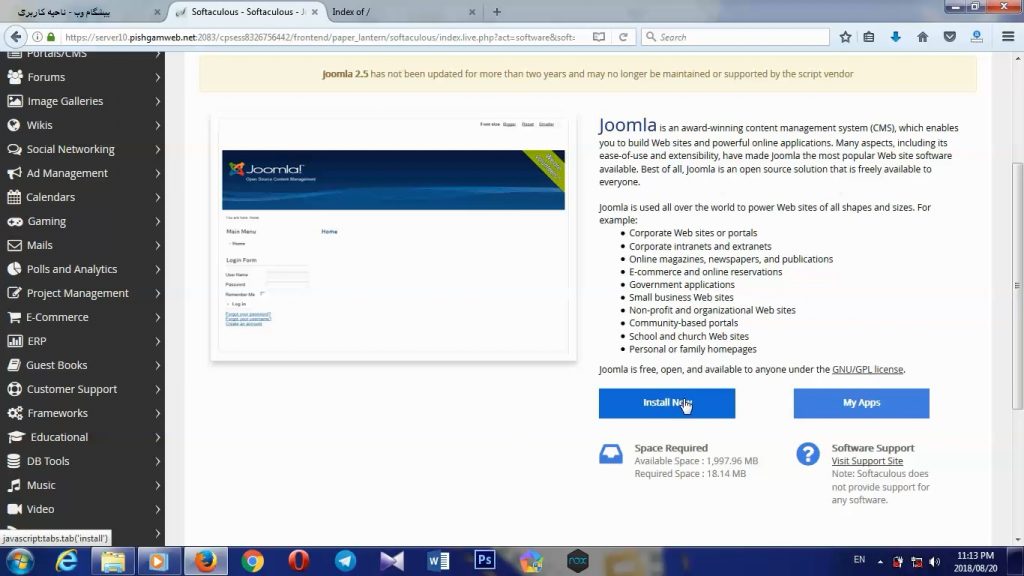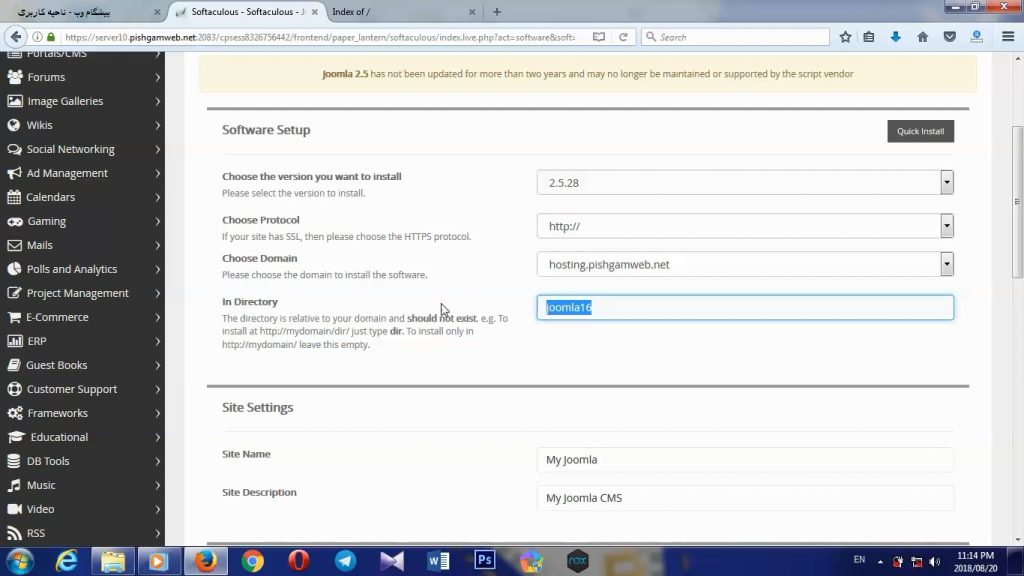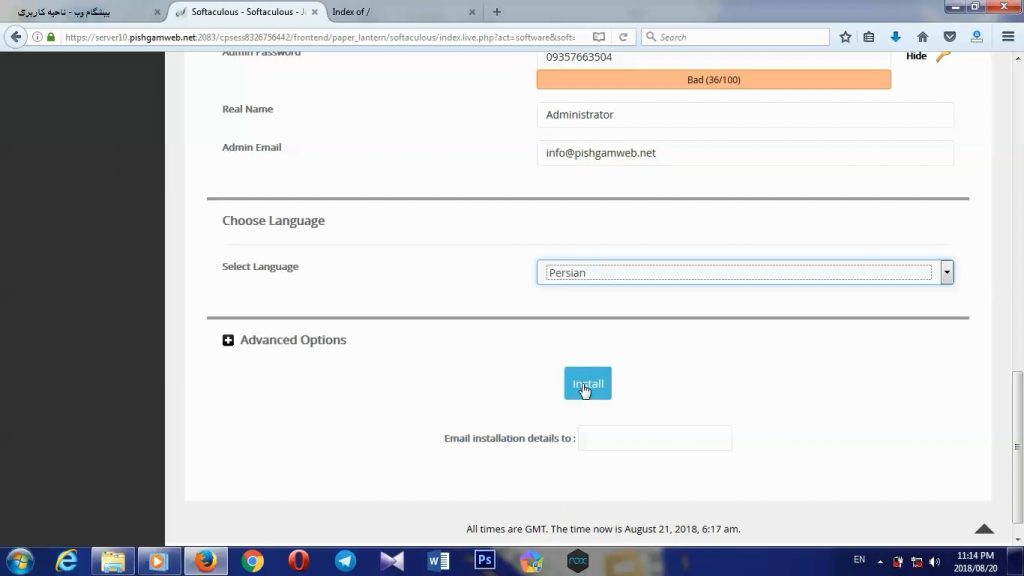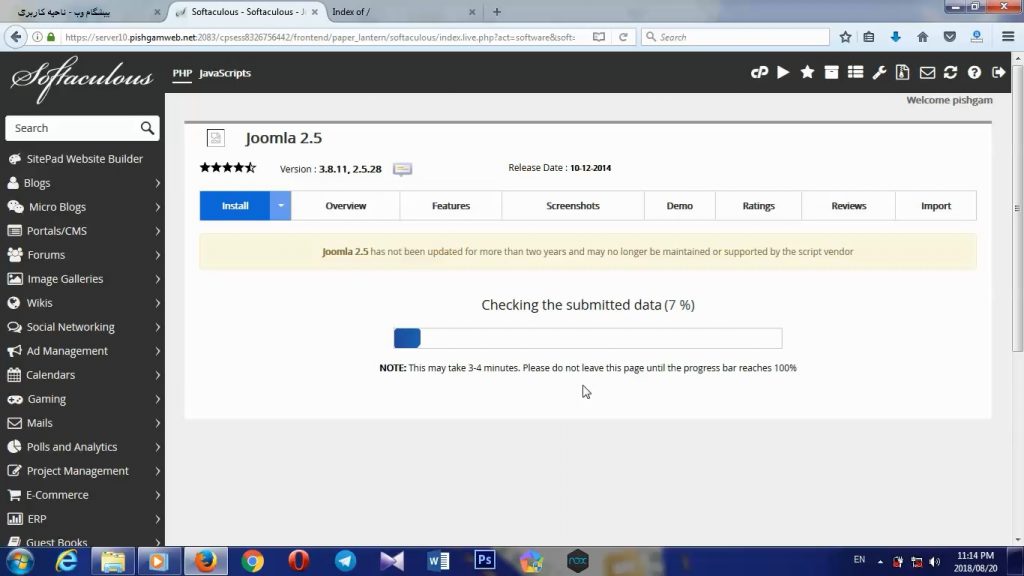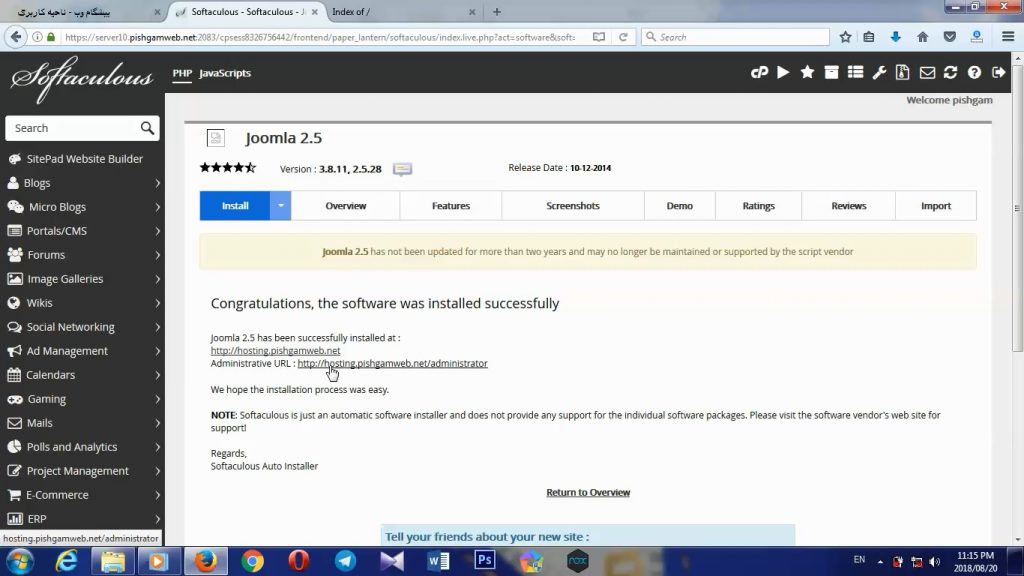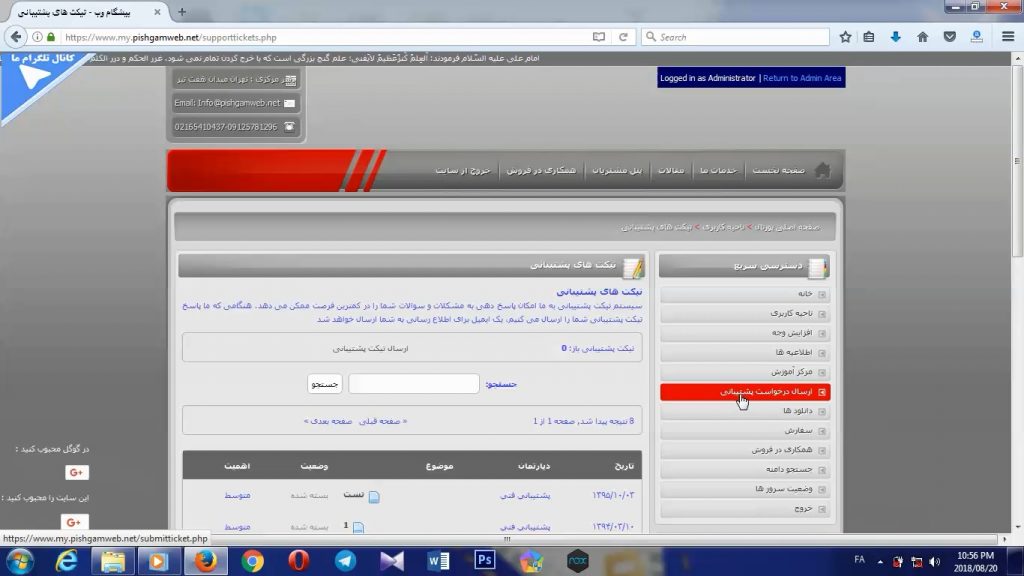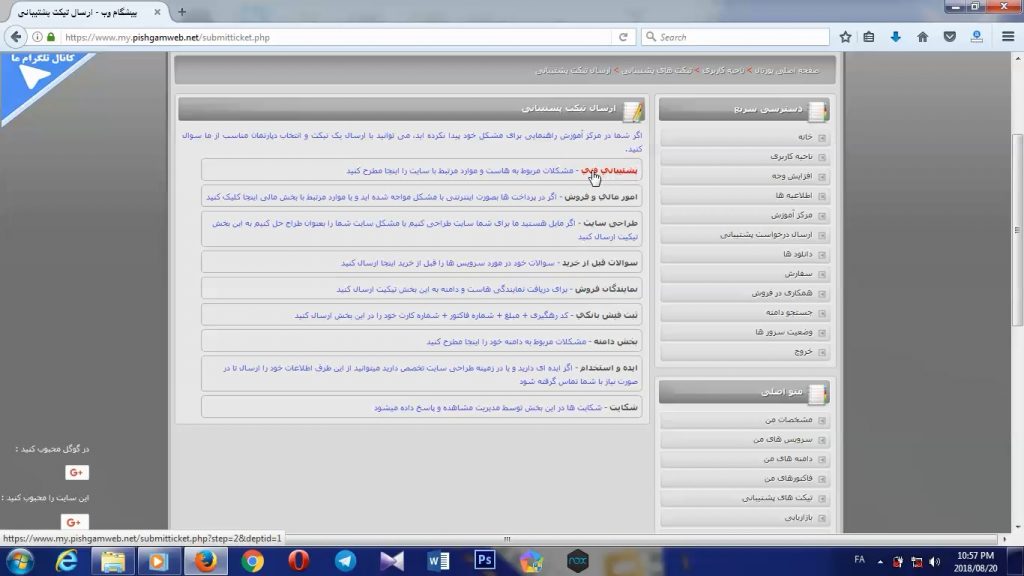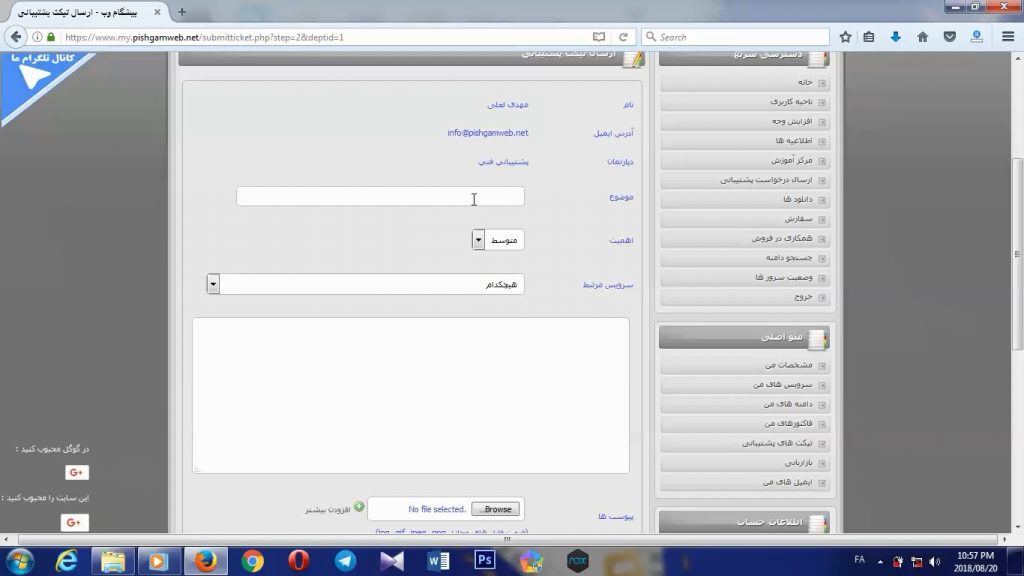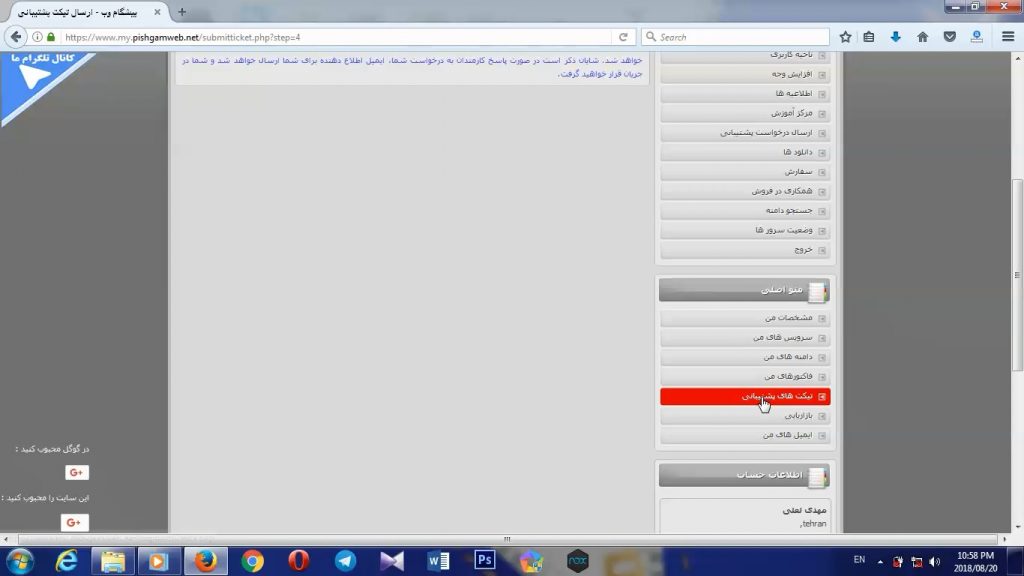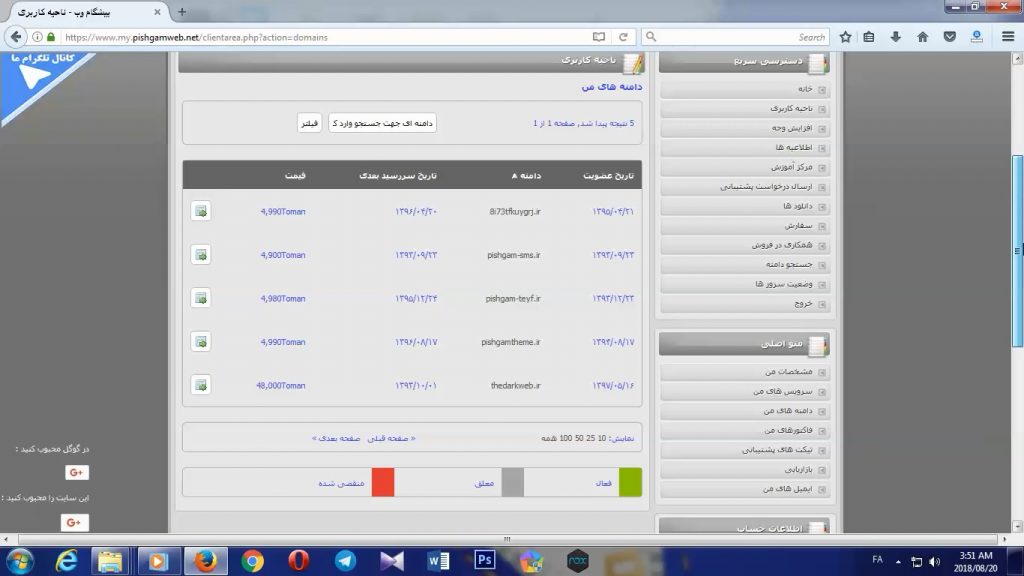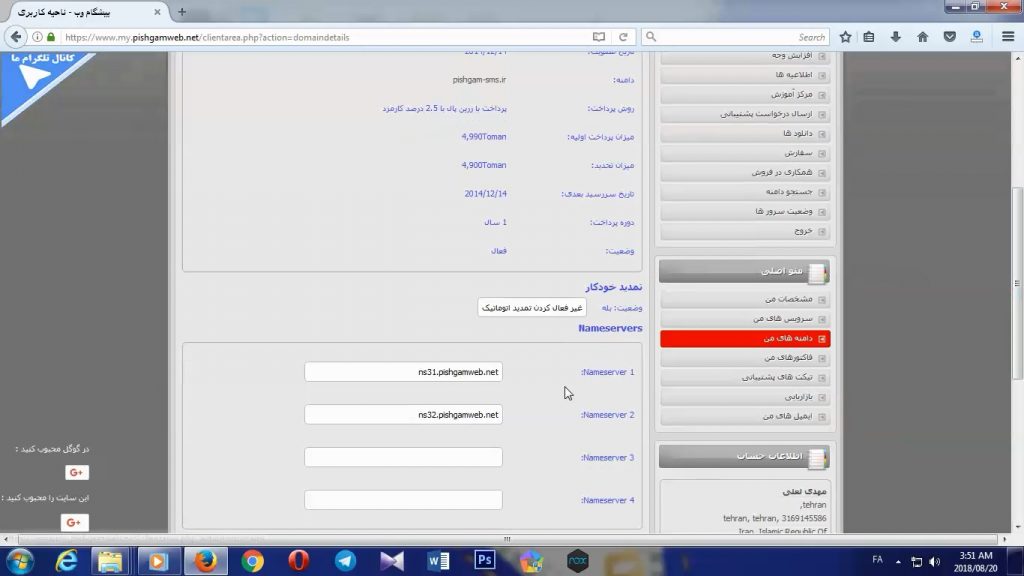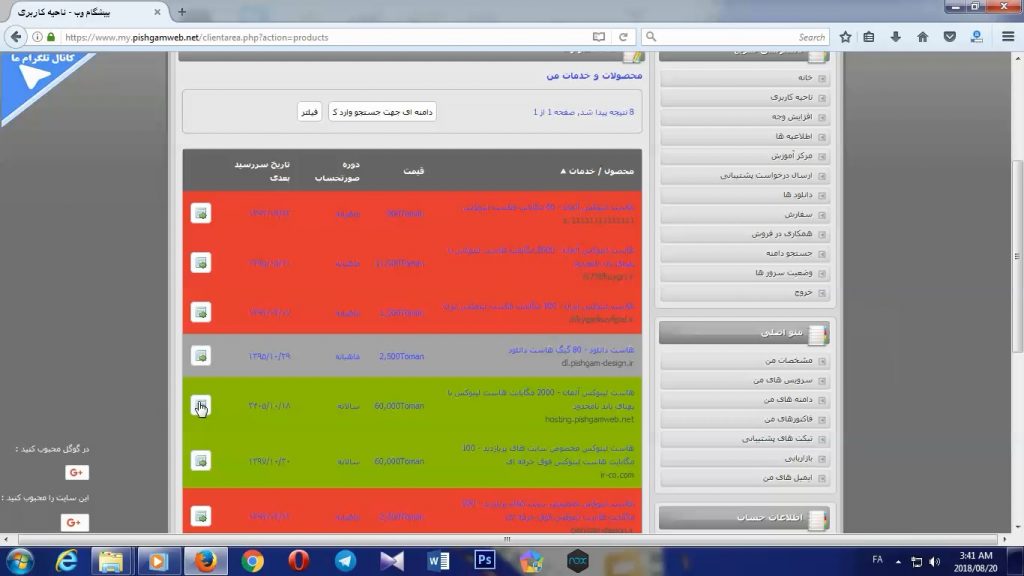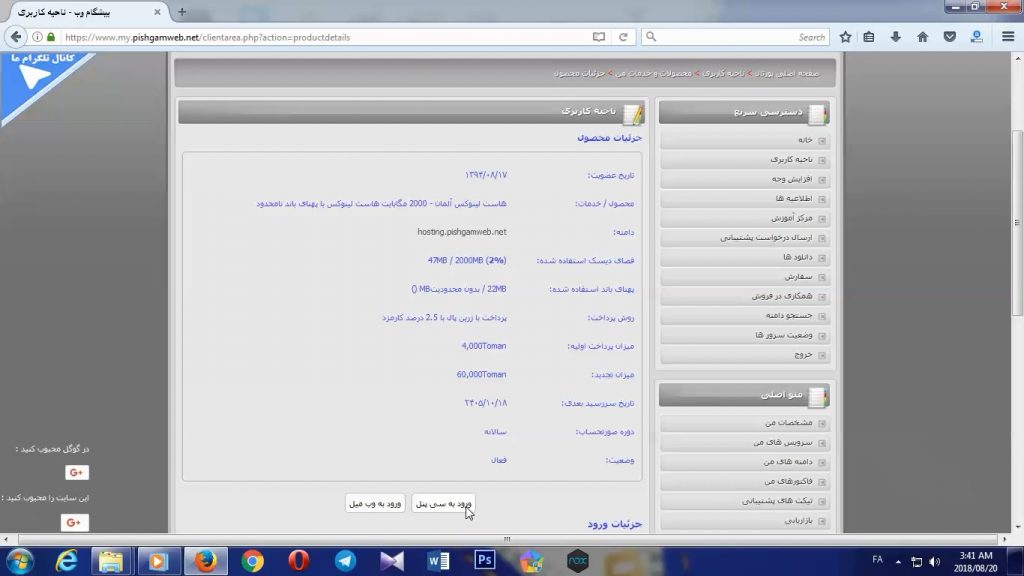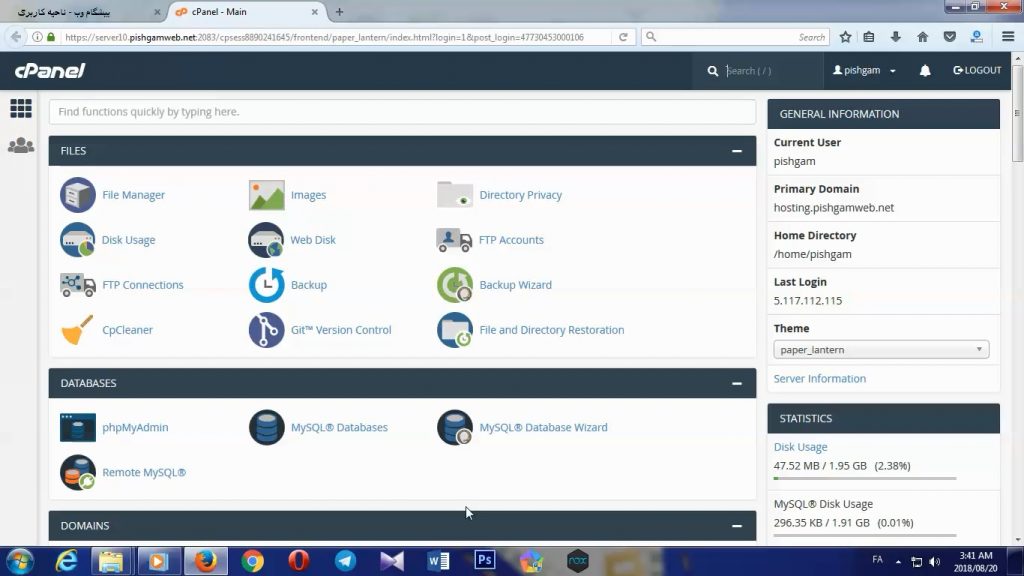نصب اپن کارت در 30 ثانیه

خوب ابتدا وارد سایت پیشگام وب ، ناحیه کاربری میشیم و به قسمت سرویس های من رفته و سرویس مورد نظر رو انتخاب میکنیم.
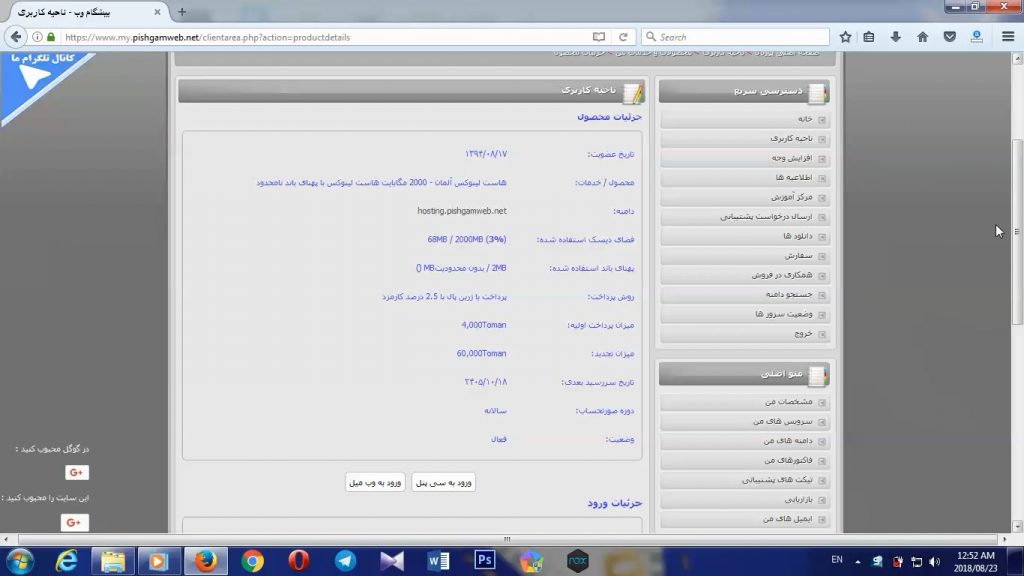
وارد سی پنل که شدیم به انتهای سی پنل میرویم.
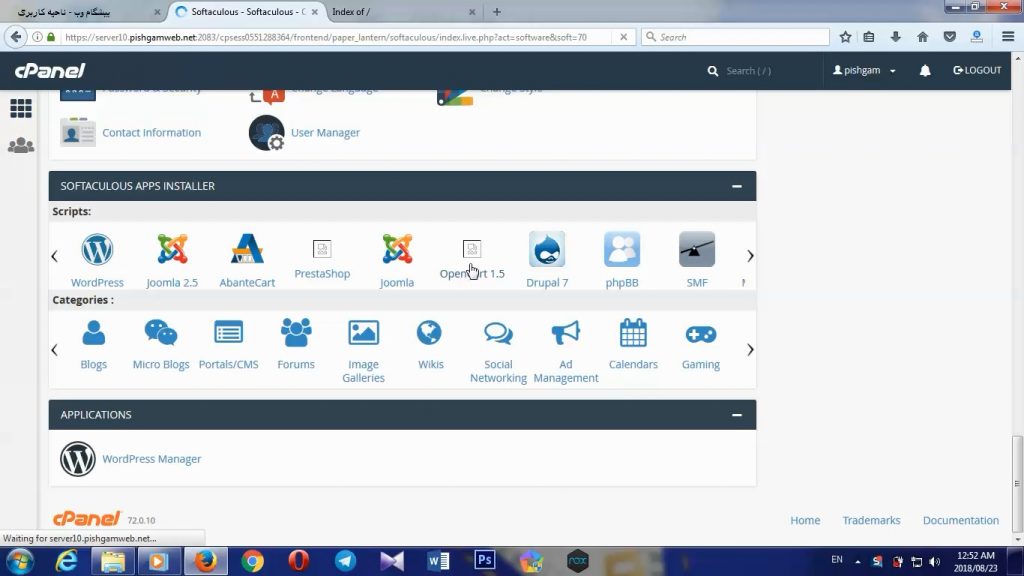
روی کزینه open cart کلیک میکنیم تا وارد صفحه نصب بشیم.
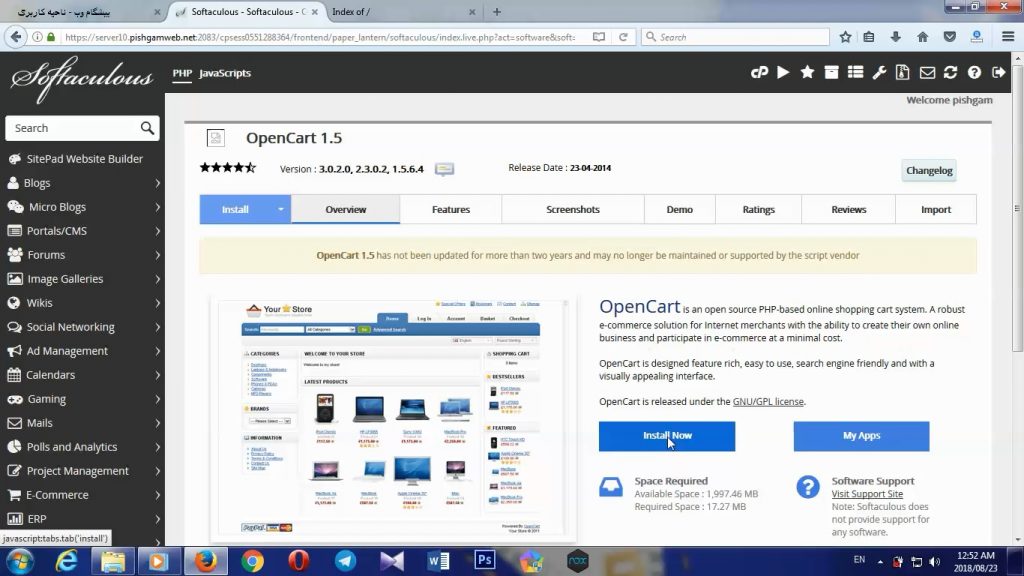
تو صفحه باز شده روی گزینه install now کلیک میکنیم تا صفحه نصب بیاد.
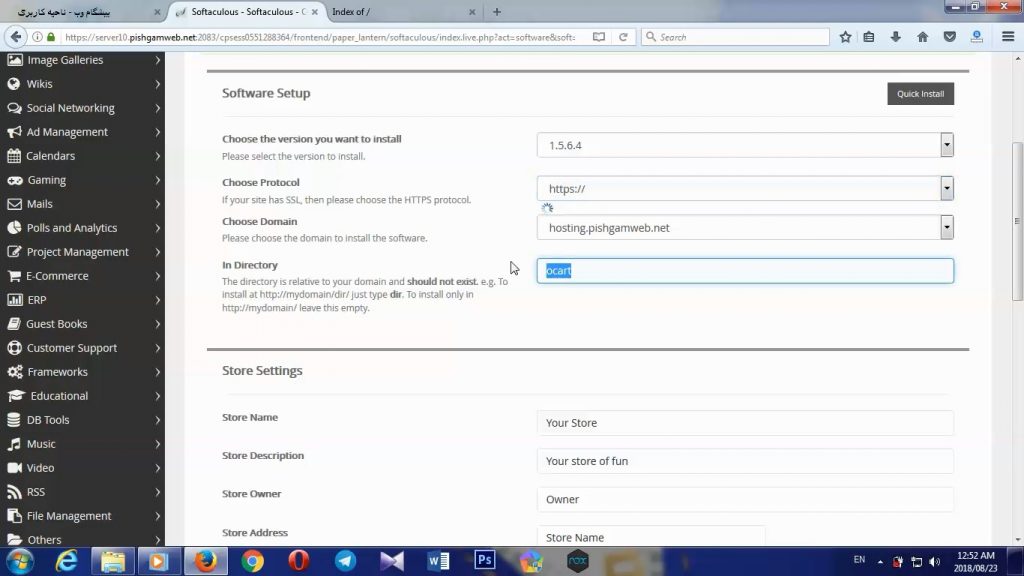
در صفحه باز شده ورژن اپن کارت رو انتخاب میکنیم ، در قسمت in directory هم پاک میکنم تا اپن کارت داخل پوشه نصب نشه و اسم سایت و همچنین یوزر و پسورد رو همراه با ایمیل در موارد پایین تر وارد کرده و روی گزینه install کلیک میکنیم.
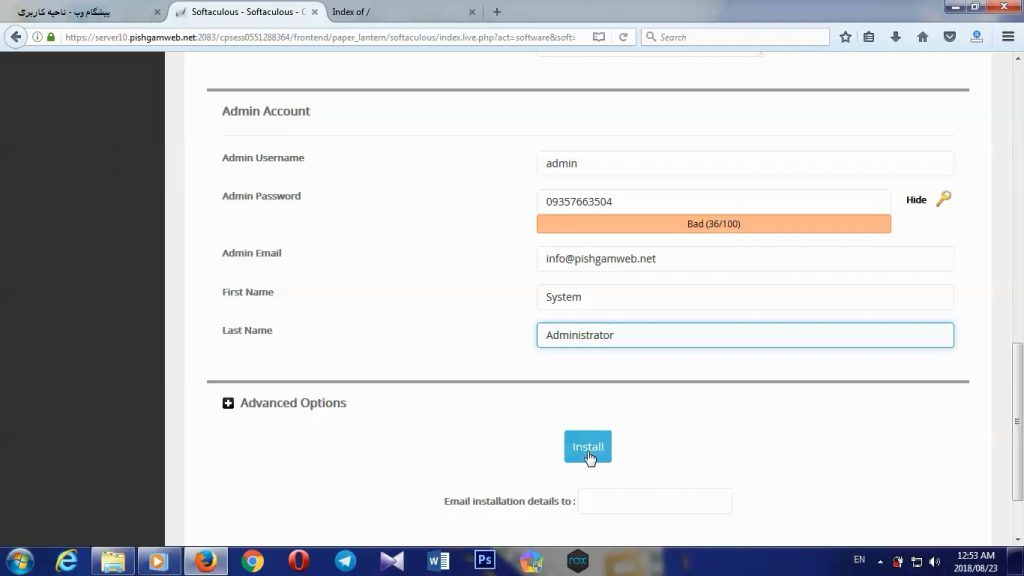
بعد در صفحه باز شده میگه 3 تا 4 دقیقه نصب طول میکشه لذا صفحه رو باز نگه میداریم و اون رو نمیبندیم تا صد درصد کامل بشه

بعد از اینکه صد درصد بشه عین تصویر زیر میزنه که کامل شد و لینک مدیریت اپن کارت میده.
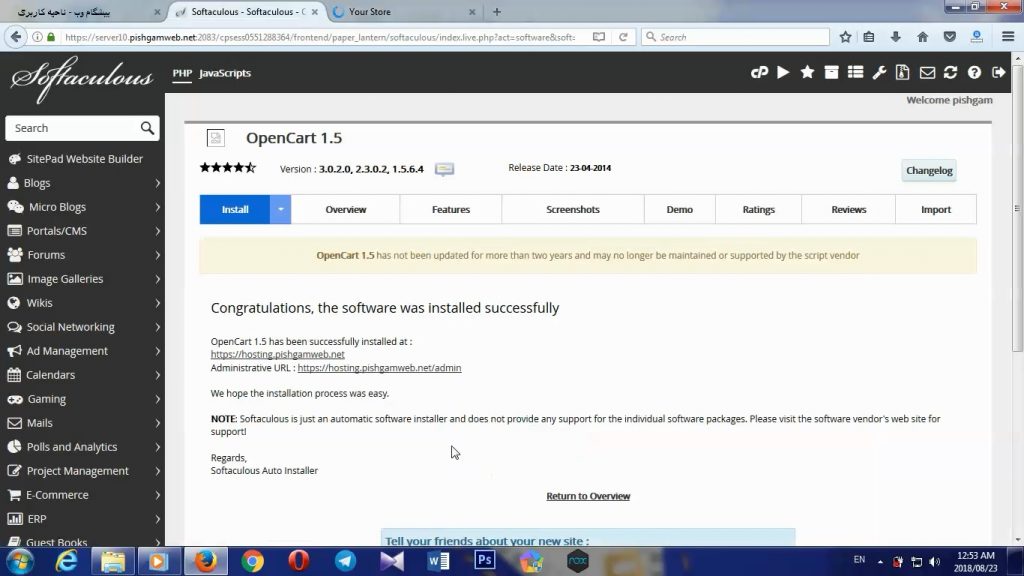
امیدوارم از این آموزش پیشگام وب هم لذا برده باشید ، با خرید هاست و دامنه از پیشگام وب علاوه بر قیمت و کیفیت مناسب از پشتیبانی عالی بهرمند شوید.
تا آموزش بعد خدانگهدار